UG建模作业资料

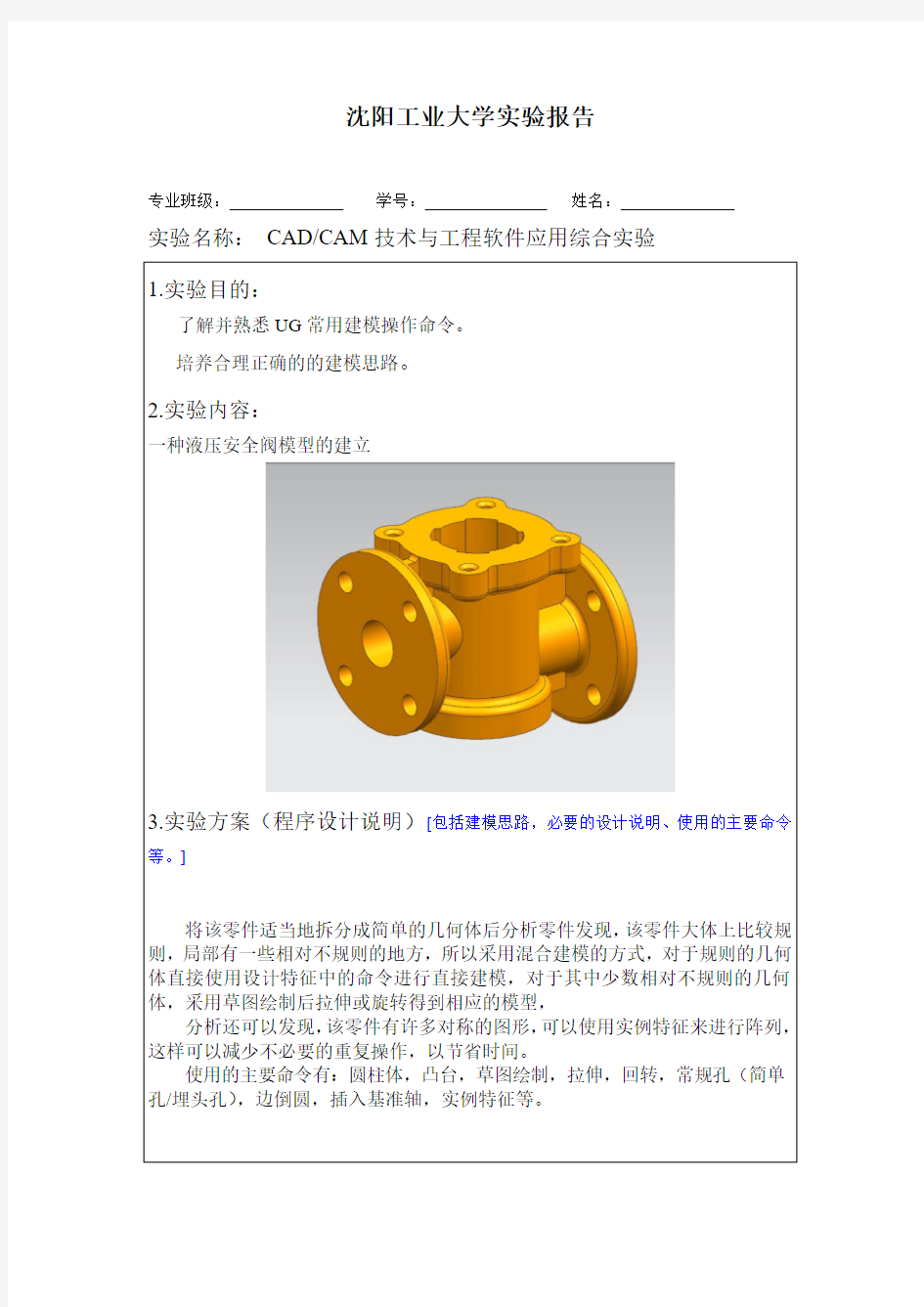
实验报告
课程名称:CAD/CAM技术与工程软件应用实验项目:一种安全阀阀体的建模
专业班级:机械设计制造及其动化1307班
姓名:学号:
实验室号:实验组号:
实验时间:批阅时间:
指导教师:成绩:
沈阳工业大学实验报告
专业班级:学号:姓名:
实验名称:CAD/CAM技术与工程软件应用综合实验
实验方案(程序设计说明)[包括建模思路,必要的设计说明、使用的主要命令
将该零件适当地拆分成简单的几何体后分析零件发现,该零件大体上比较规局部有一些相对不规则的地方,所以采用混合建模的方式,对于规则的几何体直接使用设计特征中的命令进行直接建模,对于其中少数相对不规则的几何体,采用草图绘制后拉伸或旋转得到相应的模型,
分析还可以发现,该零件有许多对称的图形,可以使用实例特征来进行阵列,这样可以减少不必要的重复操作,以节省时间。
使用的主要命令有:圆柱体,凸台,草图绘制,拉伸,回转,常规孔(简单,边倒圆,插入基准轴,实例特征等。
2、创建圆柱体
选择“插入”→“设计特征”→“圆柱体”命令,放置面选择XC-YC,直径为60 ,高度为13,轴方向为ZX,布尔操作选择“无”结果如图所示。
4、在凸台上创建凸台
选择“插入”→“设计特征”→“凸台”命令,放置于圆柱上表面,直径为50 高度为51 锥角为0°,单击应用后进入定位对话框,选择“点到点”后选择所附着圆柱上表面的外圆,再在弹出的对话框中选择“圆弧中心”,结果如下图所示。
6插入凸台
选择“插入”→“设计特征”→“凸台”命令,放置于圆柱上表面,直径为77,高度为8,锥角0°,单击应用后进入定位对话框,选择“点到点”后选择所附着圆柱上表面的外圆,再在弹出的对话框中选择“圆弧中心”,结果如下图所示。
8、插入凸台
选择“插入”→“设计特征”→“凸台”命令,放置于圆柱上表面,直径为77,高度为8,锥角为0°,单击应用后进入定位对话框,选择“点到点”后选择所附着圆柱上表面的外圆,再在弹出的对话框中选择“圆弧中心”,结果如下图所示。
10、拉伸草图
选择“插入”→“设计特征”→“拉伸”命令,拉伸截面曲线为草图sketch_000,拉伸方向为XC,在限制选框里的开始下拉菜单中选择的“对称值”,距离为2.5,结果如下图所示。
12、拉伸草图
选择“插入”→“设计特征”→“拉伸”命令,拉伸截面曲线为草图sketch_001的四个小圆,起始距离为0,终止距离为13,拉伸方向为-ZC,布尔运算为“求和”结果如下图所示。
15、创建草图
选择“插入”→“草图”命令,草图名为sketch_002,草图的放置面为YC-ZC,单击“”在任务草图环境中“打开”按钮,绘制草图,草图尺寸下图所示,绘制完毕后单击“完成草图”,退出任务草图绘制环境。
17、创建草图
选择“插入”→“草图”命令,草图名为sketch_003,草图的放置面为YC-ZC,单击“”在任务草图环境中“打开”按钮,绘制草图,草图尺寸下图所示,绘制完毕后单击“完成草图”,退出任务草图绘制环境。
19、旋转草图
选择“插入”→“设计特征”→“旋转”命令,拉伸截面曲线为草图sketch_003,指定矢量为YC,指定点选择矩形最下方边,起始角度为-90°,结束角度为90°,结果如下图所示。
21、钻孔
选择“插入”→“设计特征”→“孔”命令,放置面选择右法兰端面,类型为“常规孔”,形状与尺寸组中选择“简单”,直径为20,深度限制为“直至下一个”结果如下图所示。
23、钻孔
选择“插入”→“设计特征”→“孔”命令,放置面选择阀体上腔底面,类型为“常规孔”,形状与尺寸组中选择“简单”,直径为28,深度限制为2,锥顶角为0°结果如下图所示。
25、钻埋头孔
选择“插入”→“设计特征”→“孔”命令,放置面选择上一步钻孔的底面,类型为“常规孔”,形状与尺寸组中选择“埋头孔”,埋头孔直径为8,埋头孔角度为90°,直径为5 ,深度为“直到下一个”结果如下图所示。
27、创建草图
选择“插入”→“草图”命令,草图名为sketch_004,草图的放置面为左法兰端面,单击“”在任务草图环境中“打开”按钮,绘制草图,草图尺寸下图所示,绘制完毕后单击“完成草图”,退出任务草图绘制环境。
29、插入基准轴
选择“插入”→“基准/点”→“基准轴”命令,选择草图sketch_004中心孔轴线,放置基准轴。
30、阵列小孔
31、创建草图
选择“插入”→“草图”命令,草图名为sketch_005,草图的放置面为右法兰端面,单击“”在任务草图环境中“打开”按钮,绘制草图,草图尺寸下图所示,绘制完毕后单击“完成草图”,退出任务草图绘制环境。
32、钻小孔
33、插入基准轴
选择“插入”→“基准/点”→“基准轴”命令,选择草图sketch_005中心孔轴线,放置基准轴。
35、边倒圆
选择“插入”→“细节特征”→“边倒圆”命令,选择所需倒圆角的边,输入圆角半径3,结果如下图所示。
